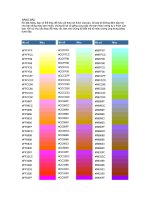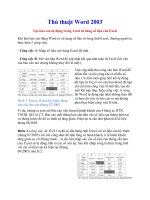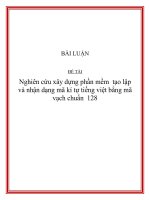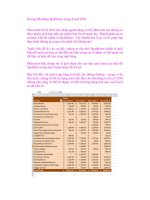Bảng mã màu trong Excel pps
Bạn đang xem bản rút gọn của tài liệu. Xem và tải ngay bản đầy đủ của tài liệu tại đây (89.71 KB, 3 trang )
Bảng mã màu trong Excel
Trong Excel khi cần thay đổi màu sắc của một đối tượng ví dụ chư màu font chữ, màu
nền background, màu tên sheets (tabs color) một cách rất đơn giản bằng cách lựa chọn
màu hiển thị trong bảng màu. Tuy nhiên khi lập trình thì điều này phức tạp hơn một
chút vì các bản phải sử dụng mã màu trên bảng màu gồm có 56 màu của Excel.
Để ứng dụng, sử dụng thể hiện các màu trên lên Excel bằng VBA bạn có thể sử dụng
chương trình sau (có được thể kiện ở file đính kèm):
Mã:
Sub colors56()
'57 colors, 0 to 56
Dim i As Long
Dim str0 As String, str As String
Cells(1, 1) = "Interior"
Cells(1, 2) = "Font"
Cells(1, 3) = "HTML"
Cells(1, 4) = "RED"
Cells(1, 5) = "GREEN"
Cells(1, 6) = "BLUE"
Cells(1, 7) = "COLOR"
For i = 0 To 56
Cells(i + 2, 1).Interior.ColorIndex = i
Cells(i + 2, 2).Font.ColorIndex = i
Cells(i + 2, 2).Value = "[Color " & i & "]"
str0 = Right("000000" & Hex(Cells(i + 2, 1).Interior.Color), 6)
'Excel shows nibbles in reverse order so make it as RGB
str = Right(str0, 2) & Mid(str0, 3, 2) & Left(str0, 2)
'generating 2 columns in the HTML table
Cells(i + 2, 3) = "#" & str
Cells(i + 2, 4).Formula = "=Hex2dec(""" & Right(str0, 2) & """)"
Cells(i + 2, 5).Formula = "=Hex2dec(""" & Mid(str0, 3, 2) & """)"
Cells(i + 2, 6).Formula = "=Hex2dec(""" & Left(str0, 2) & """)"
Cells(i + 2, 7) = "[Color " & i & "]"
Next i
End Sub
Để chương trình trên chạy tốt các bạn cần khai báo sử dụng 2 Add-in có sẵn
là Analysis ToolPak và Analysis ToolPak - VBA bằng cách: Trong Excel 2003 : Tools
-> Add-in -> Chọn Analysis ToolPak và Analysis ToolPak rồi nhấn OK (sau khi có
khai báo đó mới sử dụng được hàm Hex2dec chuyển đổi số từ hệ số 16 về hệ số thập
phân 10).